Cách đặt lịch sao lưu cơ sở dữ liệu thông thường vào Dropbox
Trước đây, tôi đã chỉ cho bạn cách lập lịch sao lưu cơ sở dữ liệu bằng cách sử dụng cron job và gửi cho chính bạn tệp cơ sở dữ liệu, nhưng nếu bạn có cơ sở dữ liệu lớn, bạn sẽ thấy rằng phương thức gửi email có thể không hoạt động tốt như bạn muốn. Một lựa chọn tốt cho việc này là tải cơ sở dữ liệu của bạn lên Dropbox. Đây là một kịch bản đơn giản mà bạn có thể sử dụng để sao lưu cơ sở dữ liệu của bạn vào Dropbox.
1. Tải xuống tập lệnh tại đây.
2. Giải nén tập tin zip. Mở tệp backup.php bằng trình soạn thảo văn bản và chỉnh sửa cơ sở dữ liệu và thông tin đăng nhập Dropbox của bạn.

Tùy chọn, bạn có thể tạo một thư mục sao lưu trong Dropbox của bạn và chèn tên của thư mục vào backup.php. Cơ sở dữ liệu của bạn sau đó sẽ được sao lưu vào thư mục này.
3. Lưu và đóng tập tin. Tải toàn bộ thư mục sao lưu lên máy chủ của bạn. Lưu ý vị trí được tải lên liên quan đến gốc máy chủ.
4. Nếu bạn đang sử dụng cPanel cho lưu trữ web của bạn, đăng nhập vào nó và đi đến phần công việc cron.
5. Tạo một công việc cron mới. Bạn có thể đặt thời gian và tần suất để sao lưu cơ sở dữ liệu. Trong trường lệnh, sao chép và dán lệnh sau:
/ usr / bin / php -q /path-to-backup-folder/backup/backup.php
Thay đổi "path-to-backup-folder" thành vị trí (liên quan đến root server), nơi bạn tải lên thư mục sao lưu.
6. Lưu công việc cron.
Đó là nó. Bây giờ, máy chủ của bạn sẽ sao lưu cơ sở dữ liệu của bạn và tải nó lên tài khoản Dropbox của bạn.
Lưu ý : Đây là phương pháp chung để sao lưu bất kỳ cơ sở dữ liệu nào trên máy chủ Linux. Tuy nhiên, nếu bạn đang sử dụng WordPress, có các plugin mà bạn có thể sử dụng để sao lưu cơ sở dữ liệu của mình vào Dropbox. Một điều cần lưu ý: nếu bạn có một cơ sở dữ liệu lớn, sử dụng plugin để sao lưu cơ sở dữ liệu của bạn sẽ sử dụng rất nhiều tài nguyên hệ thống và có thể làm chậm trang web WordPress của bạn nếu máy chủ của bạn không lên đến ngang hàng.
Tín dụng hình ảnh: Sao lưu từ trên bàn phím màu trắng của Big Stock Photo.


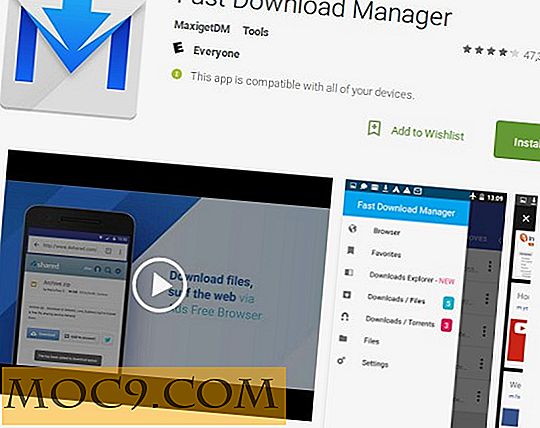

![Khái niệm cơ bản về RPM - Quản lý gói Red Hat [Linux 101]](http://moc9.com/img/__image1.png)


